Pindahkan Fail Android ke Mac - 2 Cara Percuma Terbaik yang Mesti Anda Tahu
Memindahkan fail daripada Android ke Mac ialah salah satu kaedah terbaik untuk mengosongkan lebih banyak ruang pada Android anda. Tetapi ia tidak semudah memindahkan fail dari Android ke Windows. jangan risau! Artikel ini memilih dua cara biasa untuk anda memindahkan fail Android ke Mac, percuma dan tanpa wayar. Teruskan membaca untuk memilih yang terbaik mengikut keutamaan anda!
Senarai Panduan
Bahagian 1: Bagaimana untuk Memindahkan Fail Android ke Mac melalui Apl Pemindahan Fail Android Bahagian 2: Langkah Terperinci untuk Memindahkan Fail daripada Android ke Mac dengan Google Drive Bahagian 3: Petua: Bagaimana untuk Memindahkan Fail Android ke PC? AnyRec PhoneMover ialah Pembaikan! Bahagian 4: Soalan Lazim tentang Memindahkan Fail daripada Android ke MacBahagian 1: Bagaimana untuk Memindahkan Fail Android ke Mac melalui Apl Pemindahan Fail Android
Anda boleh memuat turun apl Pemindahan Fail Android daripada tapak web, yang membolehkan anda memindahkan atau melihat foto, video dan kenalan pada bila-bila masa. Apl ini sentiasa bertambah baik untuk mengekalkan keserasian dengan versi Mac yang lebih baharu. Selain itu, ia juga membolehkan anda mengakses tablet Android dengan lancar melalui Mac. Berikut ialah langkah operasi khusus untuk memindahkan fail Android ke Mac anda:
Langkah 1.Langkah pertama ialah membuka Mac anda dan cari apl Pemindahan Fail Android pada penyemak imbas anda. Di tapak web rasmi Pemindahan Fail Android, muat turun apl ini dengan mengklik butang "Muat Turun Sekarang".
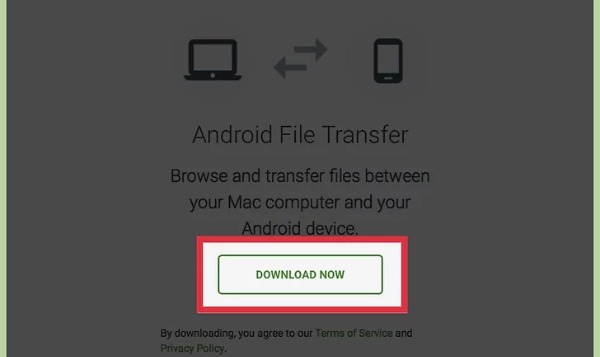
Langkah 2.Buka senarai "Muat Turun" daripada penyemak imbas anda. Klik "fail androidfiletransfer.dmg" untuk menyeret "Pemindahan Fail Android" ke "Aplikasi" pada Mac anda.
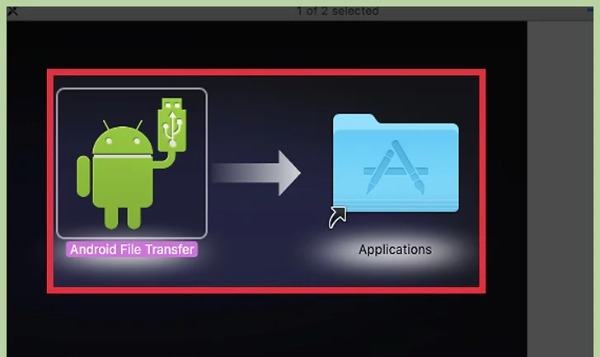
Langkah 3.Kemudian, anda perlu menyambungkan Android dan Mac anda dengan kabel USB yang ketat. Buka kunci Android anda dan slaid ke bawah dari bahagian atas skrin untuk membuka halaman pemberitahuan mesej. Ketik pilihan "Disambungkan sebagai Storan USB" dan pilihan "Peranti media(MTP)" untuk membenarkan dua peranti bersambung.
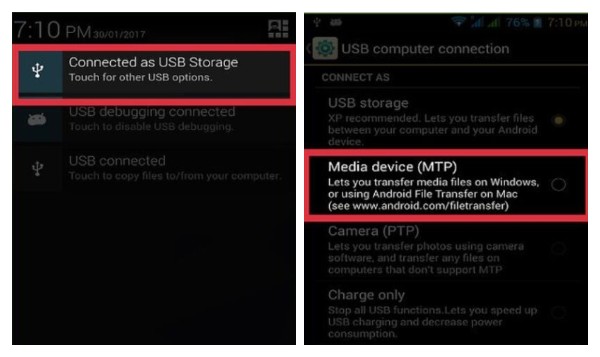
Langkah 4.Buka Finder pada Mac anda dan klik butang "Pergi" dari bar alat. Pilih pilihan "Aplikasi" daripada senarai. Kemudian anda perlu klik dua kali pada pilihan "Pemindahan Fail Android" daripada menu "Aplikasi".
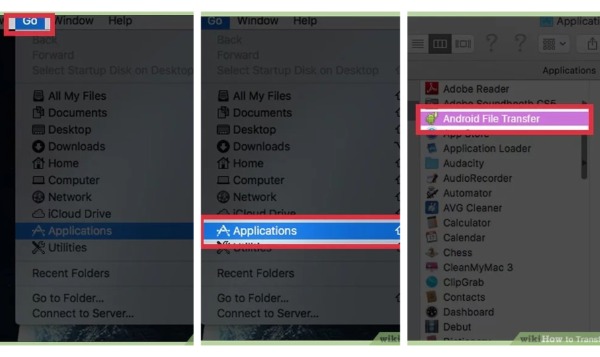
Langkah 5.Terakhir, anda boleh melihat semua fail Android anda. Anda boleh memilih fail yang ingin anda pindahkan daripada Android ke Mac. Cipta folder baharu pada Mac anda dan seret fail ini ke dalam folder baharu ini untuk mengalihkan fail Android ke Mac anda.
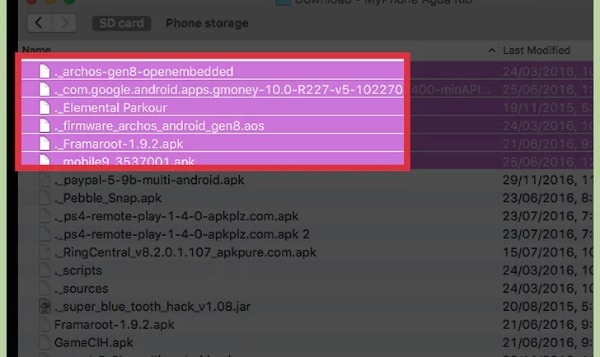
Bahagian 2: Langkah Terperinci untuk Memindahkan Fail daripada Android ke Mac dengan Google Drive
Selain memindahkan fail daripada Android anda ke Mac anda melalui aplikasi, anda juga boleh bergantung pada beberapa perkhidmatan storan awan, seperti Google Drive dan Dropbox. Anda tidak memerlukan USB untuk menyambungkan Android dan Mac anda untuk memindahkan fail. Ketahui cara berkongsi fail Android ke Mac anda melalui Google Drive.
Langkah 1.log masuk ke Google Drive pada Android anda dengan akaun Google. Kemudian ketik butang Plus untuk memilih pilihan "Muat naik" untuk mengimport fail yang ingin anda pindahkan.
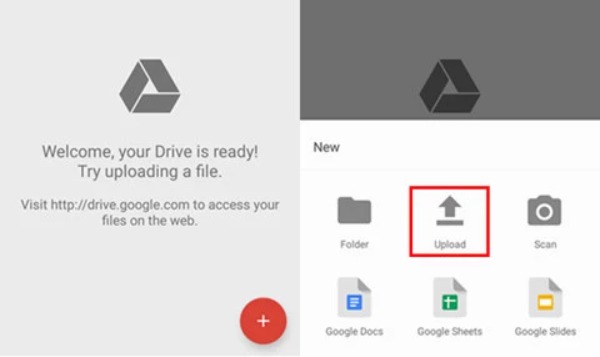
Langkah 2.Selepas Selepas muat naik fail, anda boleh membuka Google Drive daripada penyemak imbas pada Mac anda. Ambil perhatian bahawa anda harus log masuk dengan akaun Google yang sama. Kemudian, anda boleh melihat semua fail yang anda import daripada Android anda. Pilih fail yang ingin anda pindahkan. Dan klik kanan di mana-mana untuk memilih pilihan "Muat Turun" untuk memindahkan fail Android ke Mac anda.
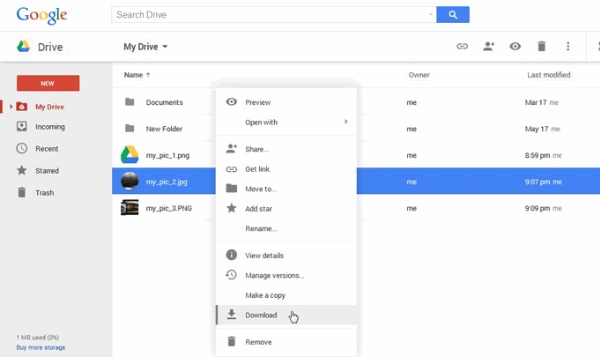
Bahagian 3: Petua: Bagaimana untuk Memindahkan Fail Android ke PC? AnyRec PhoneMover ialah Pembaikan!
Jika anda ingin memindahkan semua fail Android ke PC anda dan bukannya Mac anda, AnyRec PhoneMover adalah pilihan terbaik yang anda tidak boleh ketinggalan. Anda boleh menggunakan alat semua-dalam-satu ini untuk memindahkan segala-galanya daripada Android anda ke PC dalam satu kelompok, termasuk Muzik, Kenalan, Mesej, Video dan Foto. Perisian ini boleh mencari dan memadamkan fail pendua untuk mengosongkan ruang storan pada Android anda. Selain itu, anda boleh menggunakannya untuk bertindak sebagai pengurus telefon. Lebih banyak fungsi yang menakjubkan boleh didapati sendiri selepas memuat turun!

Pindahkan fail Android ke PC dengan satu klik dan menyokong peralihan kelompok.
Susun fail anda dengan teliti, seperti mengedit, menambah, memadam dan memainkan.
Sandarkan dan pulihkan fail anda pada PC tanpa iTunes atau iCloud.
Sokong iOS 17 dan Android 14 terkini.
Muat Turun Selamat
Langkah 1.Lancarkan AnyRec PhoneMover terus apabila anda telah memuat turunnya pada komputer anda. Terdapat dua kaedah untuk menyambungkan Android dan PC anda. Anda boleh menggunakan kabel USB yang stabil untuk membina sambungan. Anda juga boleh memilih untuk mengimbas kod QR dengan apl "MobileSync", tetapi anda mesti memastikan kedua-dua peranti disambungkan ke WiFi yang sama.
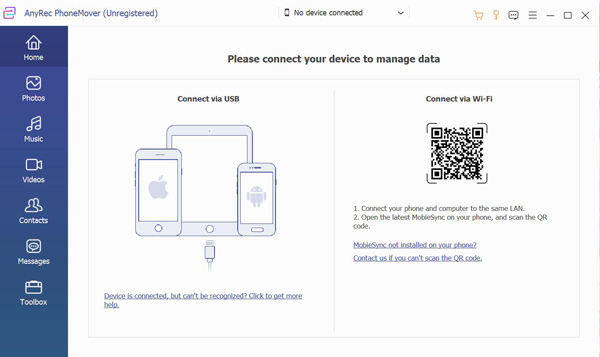
Langkah 2.Kini, anda boleh memilih fail untuk dipindahkan dari sebelah kiri. Contohnya, jika anda ingin memindahkan foto dari Android anda ke PC, anda boleh mengklik butang "Foto". Kemudian anda boleh melihat semua imej dari Android anda. Pilih gambar yang ingin anda pindahkan atau tandai kotak semak "Semak Semua" untuk memilih semua foto.
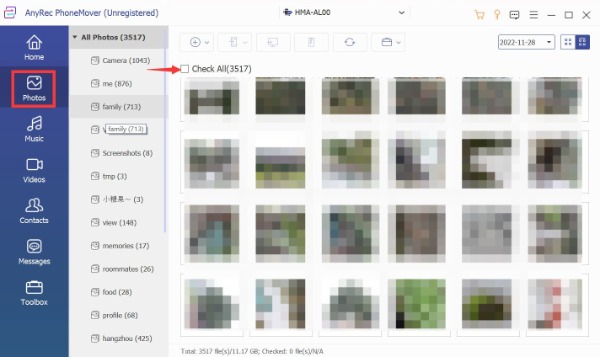
Langkah 3.Langkah terakhir ialah mengklik butang "Eksport ke PC". Anda perlu memilih folder untuk menyimpan imej ini. Apabila anda mengklik folder, ia secara automatik akan mula memindahkan fail ke komputer anda dengan cepat.
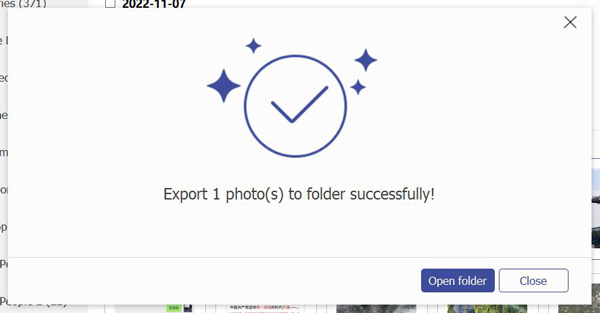
Bahagian 4: Soalan Lazim tentang Memindahkan Fail daripada Android ke Mac
-
1. Berapa lama masa yang diambil untuk memindahkan fail Android ke Mac?
Ia bergantung pada bilangan dan saiz fail anda. Jika perisian yang digunakan juga lambat, ia akan mengambil masa yang lebih lama. Anda boleh menggunakan AnyRec PhoneMover untuk memindahkan berbilang fail dengan cepat.
-
2. Apakah yang perlu saya lakukan sebelum memindahkan fail Android ke Mac?
Anda harus menyandarkan data anda sebelum memindahkan fail dari Android anda ke Mac. Sandaran ialah cara paling selamat untuk mengelakkan kehilangan data semasa penghantaran.
-
3. Bagaimana untuk memindahkan fail dari Android anda ke Mac dengan E-mel?
Sama seperti Google, anda perlu memuat naik fail ke E-mel pada Android anda dahulu. Kemudian anda perlu log masuk ke E-mel dengan akaun yang sama pada Mac anda untuk memuat turun fail.
Kesimpulan
Apl Pemindahan Fail Android ialah kaedah yang digemari untuk memindahkan fail daripada Android anda ke Mac. Jika anda pengguna Google Drive, anda juga boleh menggunakan cara ini untuk memindahkan fail secara bebas. Apabila anda perlu memindahkan fail Android ke PC anda, AnyRec PhoneMover mesti menjadi pilihan awal! Anda bukan sahaja boleh menggunakannya untuk memindahkan fail tetapi juga mengurus fail anda!
